文章詳情頁
Win11怎么開啟正常模式?Win11開啟正常模式的步驟教程
瀏覽:3日期:2022-07-16 10:11:20
Win11怎么開啟正常模式?相信現在很多用戶都搶先安裝體驗了Windows11系統,在windows11中,我們要怎么給windows11系統開啟正常模式呢?今天小編就來說說win11怎么開啟正常模式的步驟教程,大家一起來看看吧。
Win11開啟正常模式的步驟教程
1、打開開始菜單,點擊【設置】,打開win11設置界面。

2、進入系統界面,點擊【關于】選項。
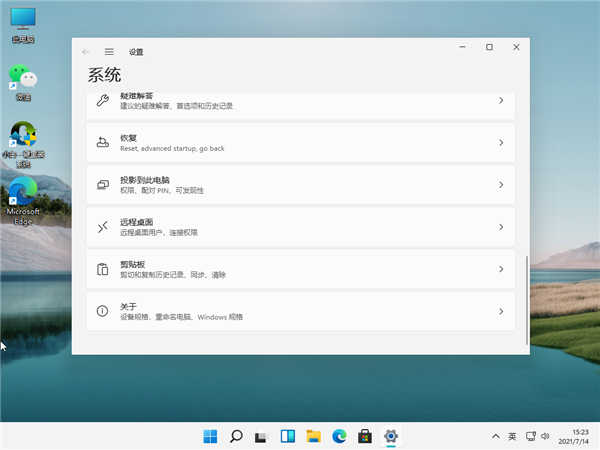
3、進入關于界面,點擊【高級系統設置】,打開系統屬性窗口。
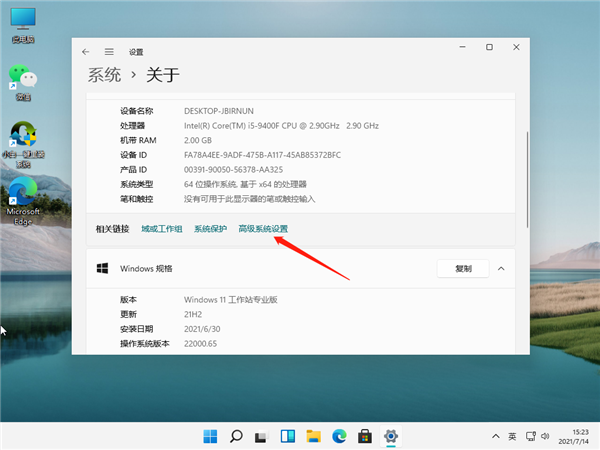
4、進入高級界面,點擊“性能”下面的“設置”。
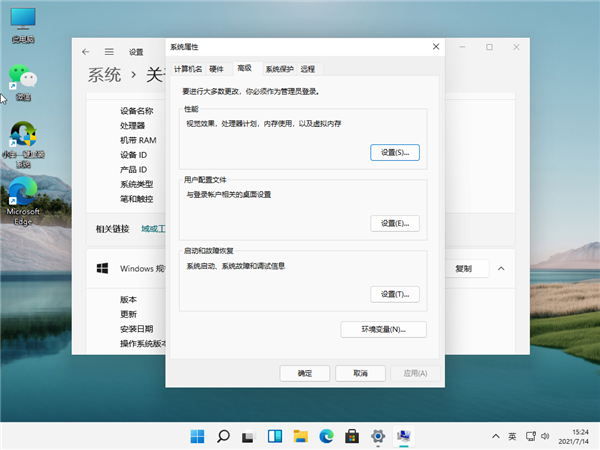
5、選擇【調整為最佳性能】,點擊【確定】即可。

以上就是win11怎么開啟正常模式的步驟教程啦,希望能幫助到大家。
相關文章:
排行榜

 網公網安備
網公網安備